
今次介紹的手機程式是Android平台專用,名為「OpenVPN for Android」,可以點擊網址下載。為避免中毒,大家最好在Google Play Store下載,不要隨便安裝不明來歷的apk檔。


Android所用的是OpenVPN for Android。

安裝後,首次開啟會看到沒VPN設定檔。

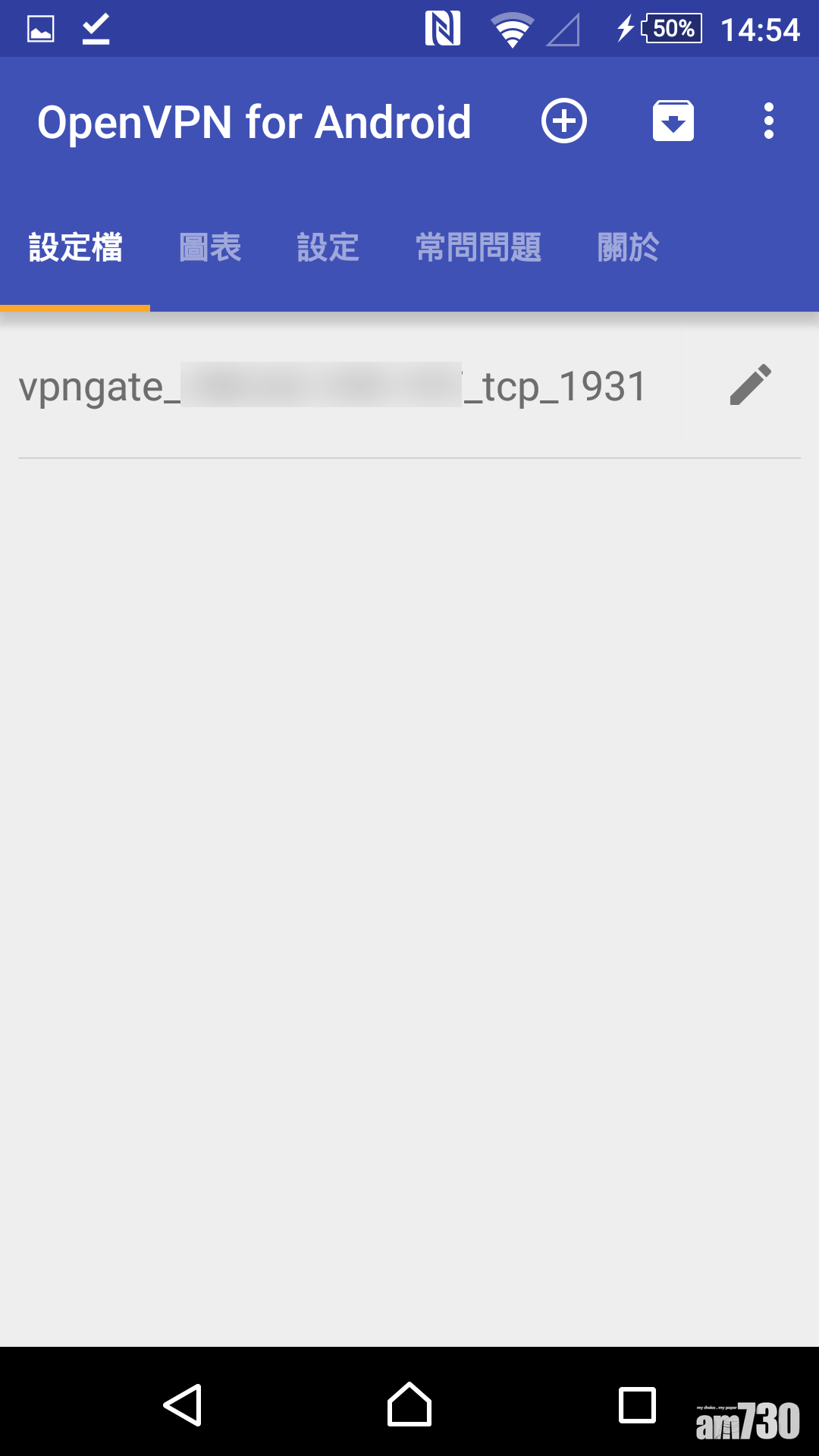
開啟Chrome瀏覽器,登入VPN Gate,選擇適合的伺服器,點擊想用的協議連結下載設定檔,完成後再按「開啟」。
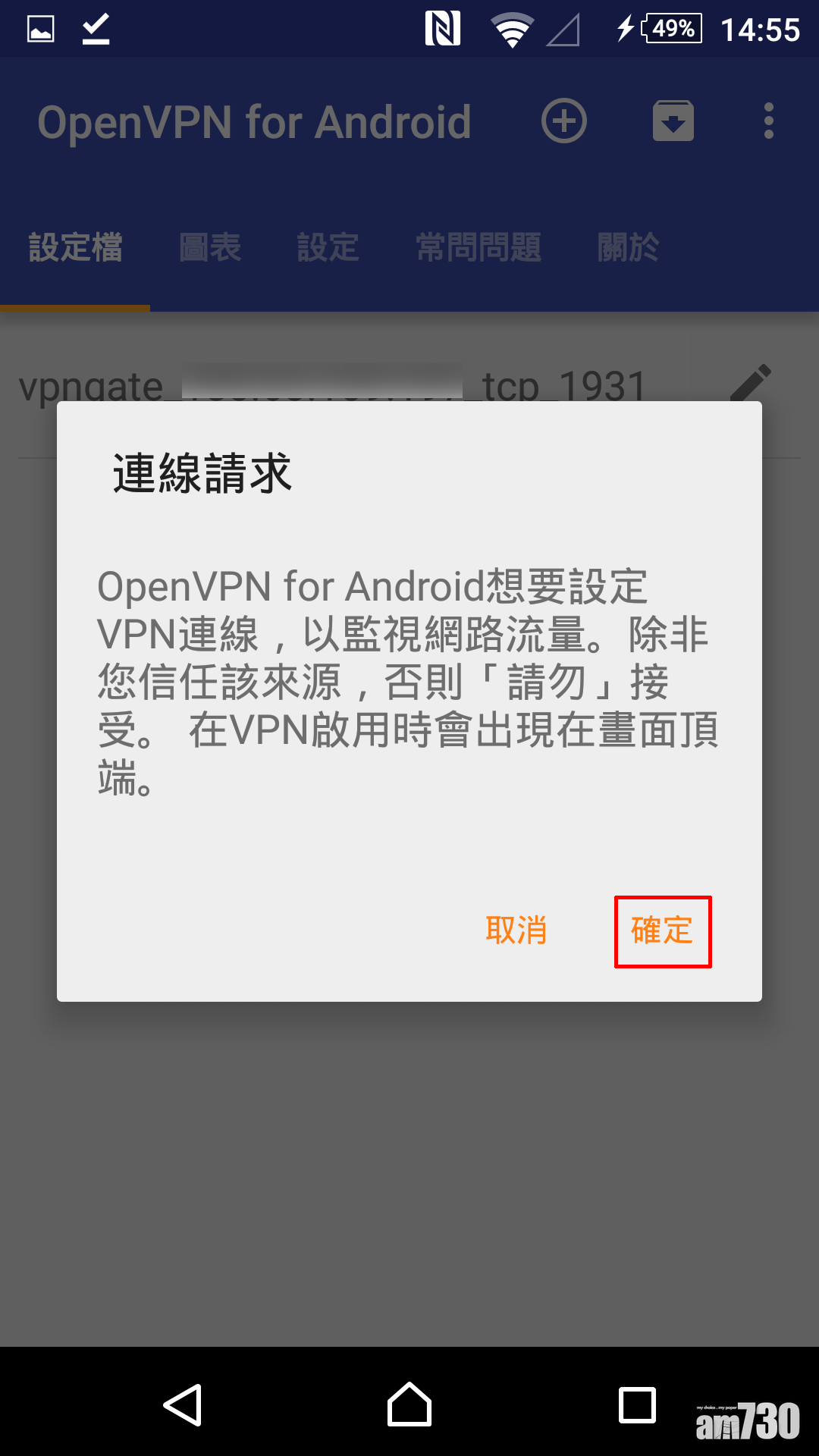
開啟後,會自動打開「OpenVPN for Android」,會顯示剛打開的設定檔名稱,按右上方的剔號確定匯入。

確定後,設定檔名稱會在「設定檔」一頁列出,按下就可以開始連接。

開始連線前,循例會提示你連接VPN有一定危險性。按「確定」後,會正式開始連線。

看到「Initialization Sequence Completed」代表連線成功。
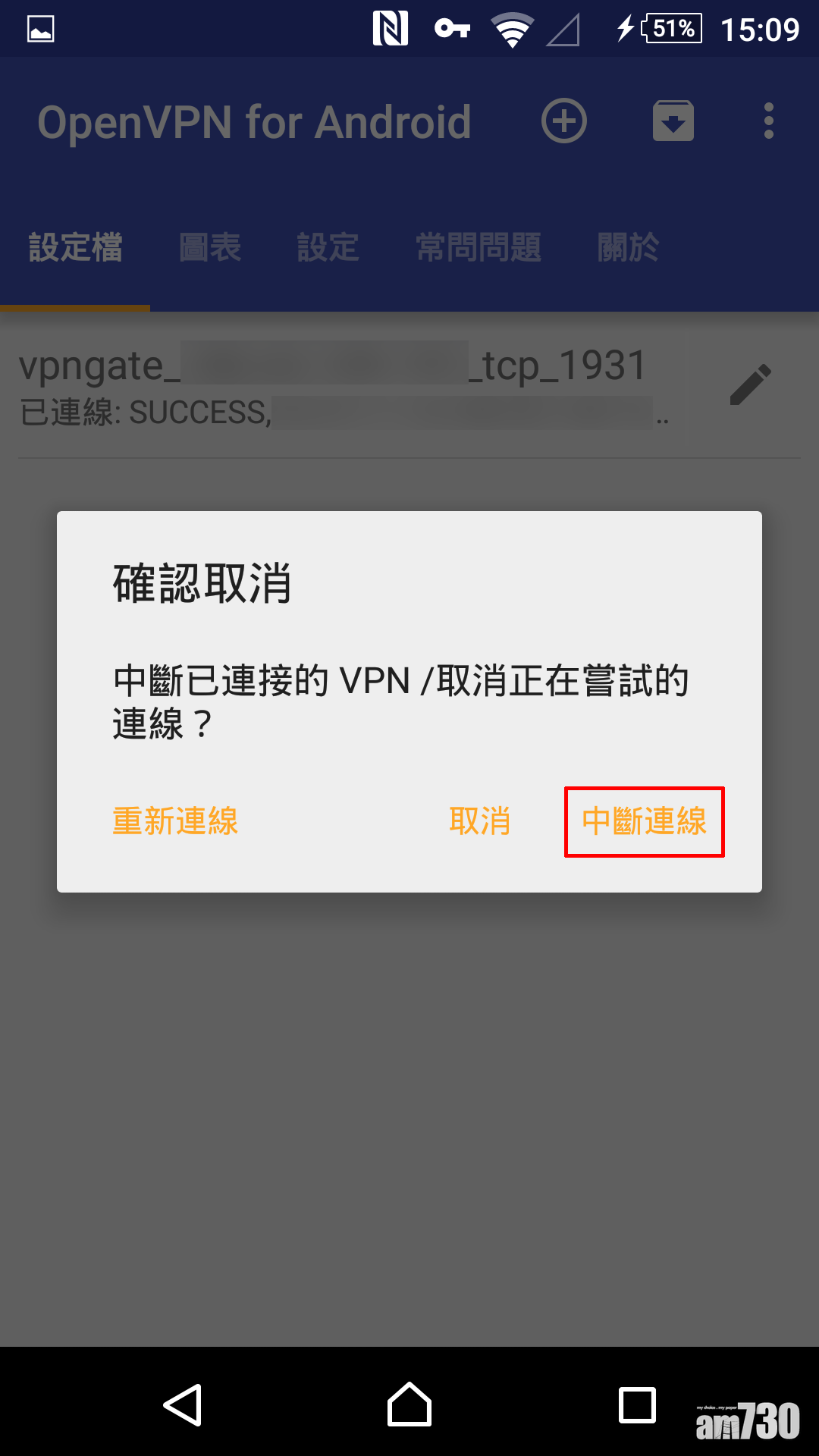
回到「設定檔」頁面,看到「已連線」和被分配的IP位址。

按「圖表」頁面,看到連線狀態。











